电脑怎么重装系统,电脑重装系统win7步骤图解
- 分类:重装系统 回答于: 2022年12月28日 09:21:08
有网友想给电脑重装系统win7使用,但是自己对电脑怎么重装系统的步骤不熟悉怎么办?我们可以借助一些一键重装系统工具实现,下面小编就给大家演示下怎么重装系统win7步骤教程。
工具/原料:
系统版本:Windows 7
品牌型号:惠普ENVY 14-K002TX(E3A90PA)
软件版本:小白一键重装系统12.6.49.2290
下载地址:http://www.xiaobaixitong.com/
方法/步骤:
1.win7系统怎么重装?首先我们、在电脑上先下载安装小白一键重装系统工具并打开,选择需要安装的win7旗舰版系统,点击安装此系统。
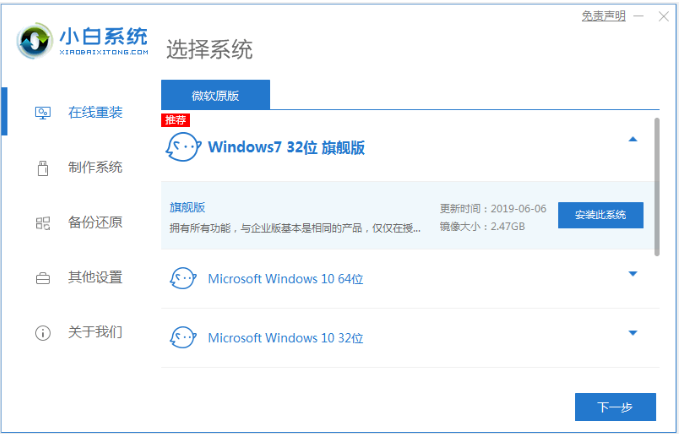
2.等待软件下载系统镜像文件资料等。
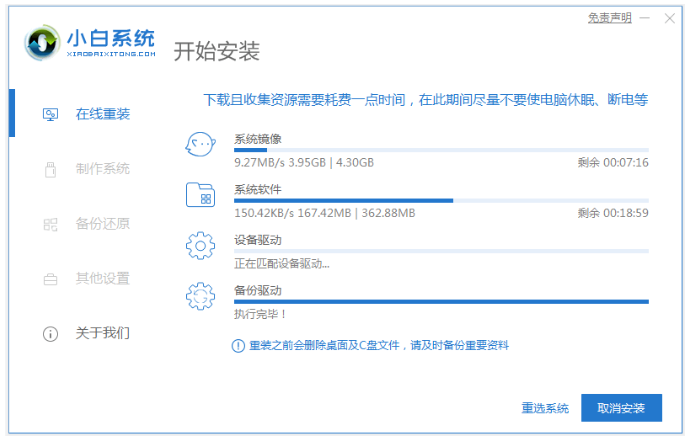
3.部署完成后,选择重启电脑。
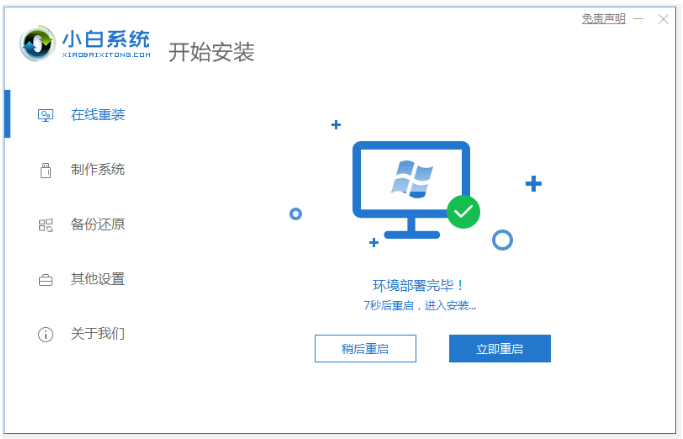
4.电脑重启后进入了开机选项界面,选择xiaobai-pe系统进入。
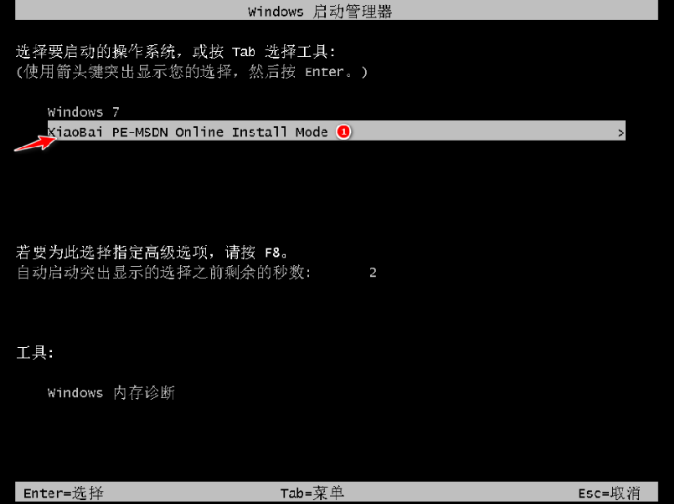
5.进入pe系统后,小白装机工具会自动开始安装win7系统。
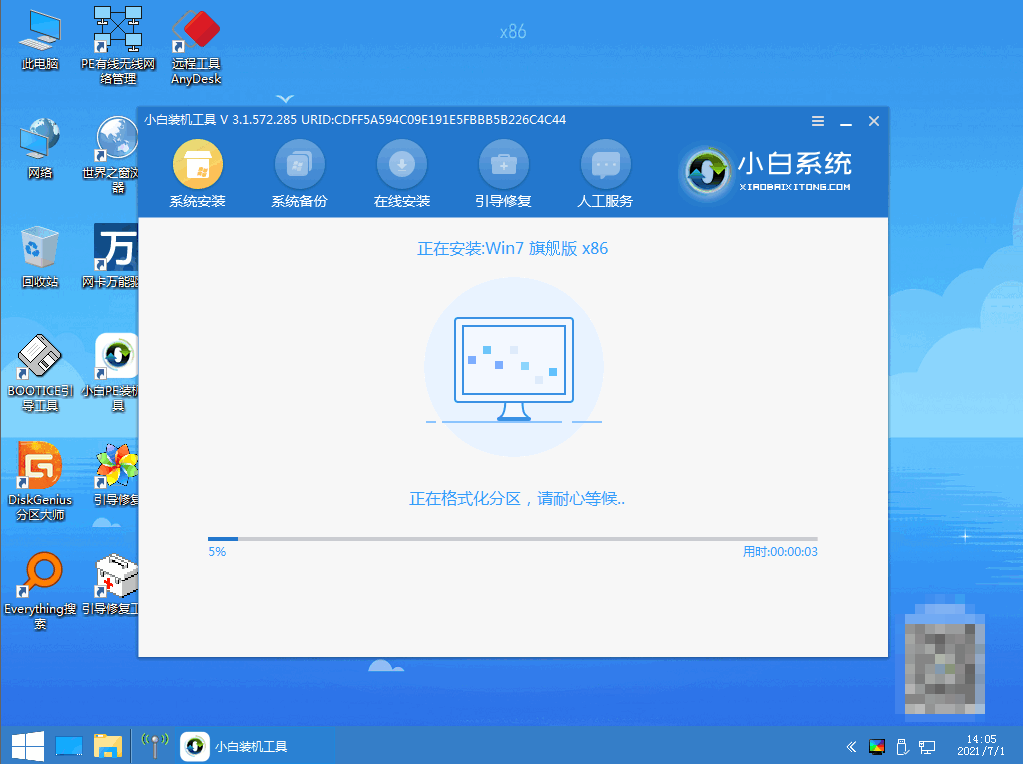
6.安装完成后,点击立即重启。
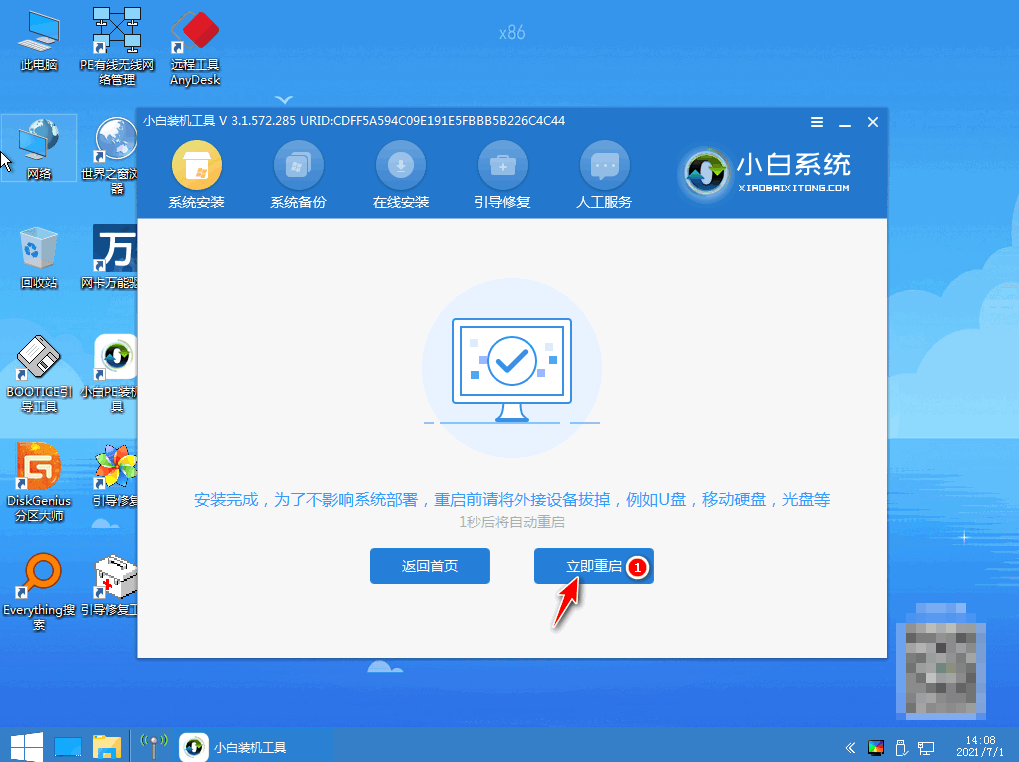
7.多次自动重启后,直到进入系统win7界面即说明电脑重装win7系统成功。

注意事项:安装前需将桌面的重要文件进行备份
总结:以上就是电脑重装win7的详细步骤,希望可以帮助到大家。
 有用
26
有用
26


 小白系统
小白系统


 0
0 0
0 0
0 0
0 0
0 0
0 0
0 0
0 0
0 0
0猜您喜欢
- 电脑系统重装win7,电脑系统重装win7的..2023/03/14
- 自己给win10系统重装的方法步骤..2022/11/26
- win7系统一键重装系统,win7系统一键重..2023/02/21
- 怎么安装win7系统,安装win7系统..2022/11/01
- 戴尔笔记本怎么用u盘重装系统?小白u盘..2023/03/24
- 如何使用u盘重装win10系统,u盘重装系统..2022/11/14
相关推荐
- 台式机重装系统win10图文教程..2022/12/06
- win11正式版怎么安装详细教程..2022/11/29
- 电脑黑屏怎么重装系统win7?黑屏重装系..2023/03/31
- 大白菜u盘启动工具,大白菜U盘启动制作..2022/10/31
- 电脑黑屏怎么重装系统windows10,电脑黑..2023/02/03
- 新手重装系统步骤win7重装教程..2023/04/29

















